Advertentie
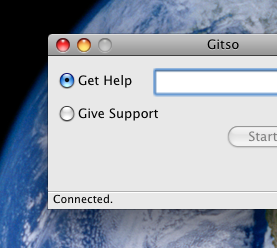 Virtual Network Computing (VNC) is handig, maar minder als je een vriend ergens mee wilt helpen. Als ze om te beginnen uw hulp nodig hebben, kunnen ze waarschijnlijk de port forwarding van hun router niet instellen om u toegang te geven. Gitso maakt omgekeerde VNC-verbindingen mogelijk, wat betekent dat je poortinstellingen moeten worden ingesteld in plaats van die van je vriend. Combineer dit briljante idee met een programma dat werkt op Linux-, Mac- en Windows-machines en je kunt je vrienden in drie eenvoudige stappen ondersteunen.
Virtual Network Computing (VNC) is handig, maar minder als je een vriend ergens mee wilt helpen. Als ze om te beginnen uw hulp nodig hebben, kunnen ze waarschijnlijk de port forwarding van hun router niet instellen om u toegang te geven. Gitso maakt omgekeerde VNC-verbindingen mogelijk, wat betekent dat je poortinstellingen moeten worden ingesteld in plaats van die van je vriend. Combineer dit briljante idee met een programma dat werkt op Linux-, Mac- en Windows-machines en je kunt je vrienden in drie eenvoudige stappen ondersteunen.
Als het gaat om externe verbindingen, VNC is het favoriete protocol van veel mensen. Met ingebouwde ondersteuning ingebouwd in Mac OS X en de meeste Linux-versies, en een overvloed aan applicaties beschikbaar voor Windows en (schijnbaar) elk ander systeem op aarde, het is moeilijk om VNC te evenaren veelzijdigheid.
Maar een VNC-verbinding laten werken wanneer er routers en poortinstellingen bij betrokken zijn, kan lastig zijn, vooral als u dat doet nodig hebben om toegang te krijgen tot de computer van iemand die niet slim genoeg is om de nodige wijzigingen aan te brengen in hun firewall en poortinstellingen. Dit verklaart de populariteit van services zoals
Als je een eenvoudige manier wilt om je vrienden te helpen met hun computerproblemen, maar niet afhankelijk wilt zijn van een eigen service, dan is Gitso wat je zoekt. Gitso downloaden als je wilt, en blijf lezen om erachter te komen hoe je het kunt gebruiken.
De basis
Dit programma heeft twee hoofdfuncties: hulp krijgen en anderen helpen. De persoon die helpt, moet waarschijnlijk eerst het programma starten en dit is eenvoudig genoeg. Dit is hoe het eruit ziet wanneer ik het programma start in Ubuntu:

Het geven van hulp was zo simpel als het klikken op de “Geef steun”-Knop en vervolgens op start te drukken. De boodschap "Server actief"Betekent dat ik klaar ben om verbindingen te accepteren. Nu komt het lastige deel. Ik heb mijn vriend, die hulp nodig heeft, nodig om met mij in contact te komen. Om dit te laten gebeuren, moet hij of zij eerst Gitso downloaden, of ik kan het programma gewoon e-mailen om de zaken te vereenvoudigen. Zodra Gitso werkt, ziet het er als volgt uit:

Mijn vriend moet mijn IP-adres typen, dat ik graag telefonisch geef. Zodra dit is ingevoerd, wordt ik verbonden met hun computer:

De persoon die ondersteuning ontvangt, hoeft dus maar drie dingen te doen: het programma downloaden, het programma uitvoeren en een IP-adres typen. Het is een beetje ingewikkeld, maar veel minder dan met je vriend praten door hun poortinstellingen te configureren.
Poortinstellingen
Oh ja, poortinstellingen. Het gebruik van deze service op een lokaal netwerk is eenvoudig, maar als u Gitso via uw internetverbinding wilt gebruiken, moet u uw poortinstellingen correct configureren. Log in bij de routerbeheerder en zorg ervoor dat poort 5500 wordt doorgestuurd naar de computer waar je mensen mee gaat helpen. Voor het beste resultaat geeft u uw computer een statisch IP-adres.
Conclusie
Heeft u nog vragen over het opzetten van een omgekeerde VNC-verbinding met dit programma? Meer informatie vind je op De how-to-pagina van Gitso, of vraag naar eventuele problemen in de onderstaande opmerkingen. Voel je ook vrij om links te delen naar software voor ondersteuning op afstand die je gemakkelijker kunt gebruiken dan dit is.
Justin Pot is een technologiejournalist uit Portland, Oregon. Hij houdt van technologie, mensen en natuur - en probeert waar mogelijk te genieten van alle drie. Je kunt nu met Justin chatten op Twitter.